Von Beruf ein Blogger sein, der gerne schreibtÜber Technologie als Teil seines Jobs gibt es bestimmte Anwendungen, die ich immer in meinem Toolkit habe. Screenshot-Programme und Bildbearbeitungsprogramme stehen für mich ganz oben auf der Liste, aber es gibt auch einige zusätzliche, weniger häufig verwendete Apps, die mir in bestimmten Situationen helfen. Manchmal muss ich beispielsweise etwas auf meinem Desktop hervorheben, indem ich einfach mit Bildannotatoren über den Bereich zeichne. Wenn Sie jedoch nur vorübergehend in Echtzeit auf dem Desktop zeichnen möchten, ist eine Anwendung wie DeskMarker kann Wunder wirken. Mit dieser äußerst einfachen, für den persönlichen Gebrauch kostenlosen Anwendung können Sie mit einem einfachen Stiftwerkzeug mit Maus und Tastatur alles auf Ihrem Desktop zeichnen und löschen.
Schauen Sie sich diesen Screenshot an. Du liegst falsch, es ist kein Hintergrundbild. Ich habe meinen Namen mit DeskMarker darüber geschrieben. Sie können es auch mit dieser Barebones-Anwendung tun - und alles zeichnen, was Sie wollen.
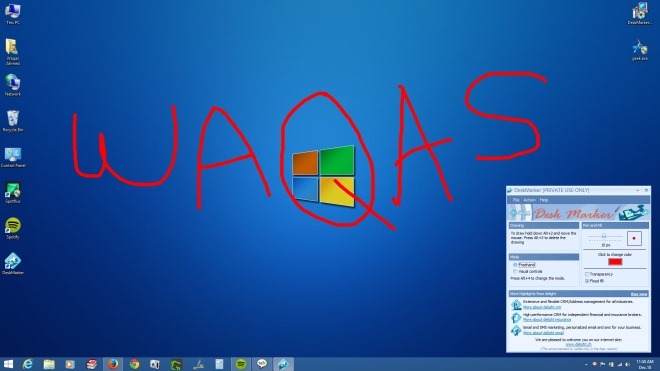
Die Oberfläche von DeskMarker ist alles andere als umwerfend.aber wen interessiert es? Es ist funktional und das ist es, was für diese Art von App wichtig ist. Auf der hellblauen Benutzeroberfläche befindet sich ein Handler zum Anpassen der Stiftgröße, mit dem Sie die Stiftliniengröße zwischen 1 und 20 Pixel vergrößern und verkleinern können. Darüber hinaus können Sie die Füllfarbe beliebig ändern. Der eingebaute Farbwähler bietet Ihnen ein breites Spektrum an Farboptionen, was großartig ist. Zwei zusätzliche Optionen, die Sie aktivieren können, sind Transparenz und Farbfüllung, obwohl ich den Unterschied nicht wirklich feststellen konnte, da alles, was sie zu tun schienen, darin bestand, die Standardfarbe in Schwarz zu ändern.
Es gibt zwei verschiedene Methoden, die Sie verwenden könnenZeichnen Sie über Ihren Desktop: Freihand- und visuelle Steuerelemente. Ersteres lässt Sie frei auf dem Bildschirm zeichnen, ähnlich dem obigen Screenshot, während letzteres schnell einen bestimmten Bereich des Fensters mit der ausgewählten Farbe füllt. Sie können im laufenden Betrieb zwischen den Zeichenmodi wechseln, indem Sie die Tastenkombination Alt + 4 drücken.
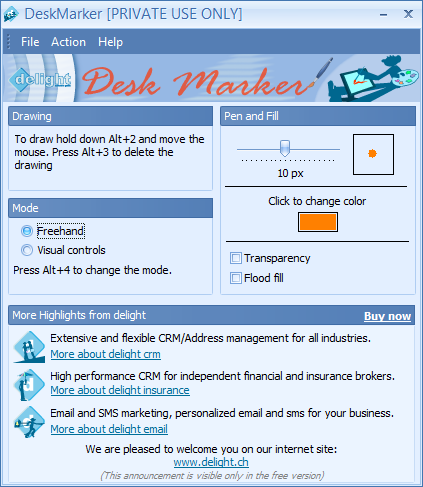
Um im Freihandmodus zu zeichnen, drücken Sie Alt + 2 und dannBewegen Sie die Maus in die Richtung, in die Sie zeichnen möchten. Durch Drücken von Alt + 3 wird die Zeichnung gelöscht. Wenn Sie den visuellen Steuerungsmodus verwenden, müssen Sie zuerst den Cursor auf den gewünschten Bereich bewegen.
Mit DeskMarker können Sie auch Standard-Hotkeys zum Zeichnen, Löschen, Wechseln des Zeichenmodus und Umschalten der Transparenz bearbeiten.
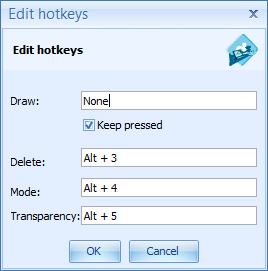
DeskMarker funktioniert unter Windows XP, Windows Vista, Windows 7 und Windows 8 / 8.1
Laden Sie DeskMarker herunter









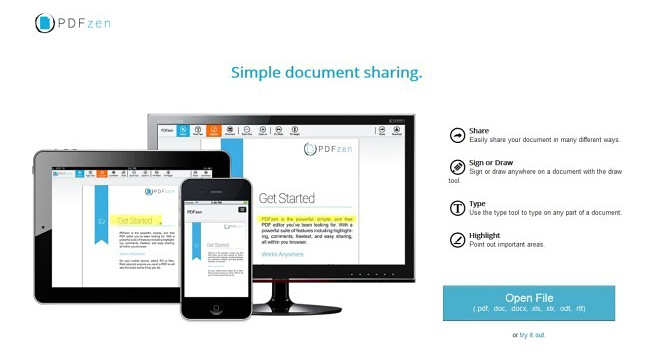



Bemerkungen